Windows 11 zeigt das Startmenü und weitere Symbole standardmäßig zentriert auf der Taskleiste an. Mit wenigen Schritten kann man es aber wieder links anordnen wie man es von Windows 10 oder früheren Windows-Versionen gewohnt ist. Wie das geht, zeigen wir euch hier.
Das Problem mit dem zentrierten Startmenü
Wenn der Startbutton unten links liegt, kann man mit der Maus fast schon blind in die Ecke des Bildschirms fahren und klicken, um das Startmenü zu öffnen. Wenn der Startbutton allerdings – wie in Windows 11 – irgendwo mittig auf der Taskleiste anzeigt wird, geht das nicht mehr und man muss genau zielen, um die Maus darauf zu bewegen. Meistens will man das linksbündige Startmenü aber auch einfach aus Gewohnheit zurück. Glücklicherweise kann man in Windows 11 die alte Startmenü-Position wiederherstellen, die man aus Windows 10 kennt.
Taskleiste-Symbole & Startmenü wieder links anzeigen
- Klickt mit der rechten Maustaste auf einen leeren Bereich der Taskleiste.
- Wählt „Taskleisteneinstellungen“ aus.
- Scrollt herunter und klickt auf die Schaltfläche „Verhalten der Taskleiste“, um ein Menü auszuklappen.
- Klickt darin neben „Taskleistenausrichtung“ auf das Dropdown-Menü und wählt „Linksbündig“ statt „Zentriert“ aus.
- Eure Taskleiste wird nun wieder wie bei den älteren Windows-Betriebssystemen angezeigt (Windows 7, Windows 10 etc.).
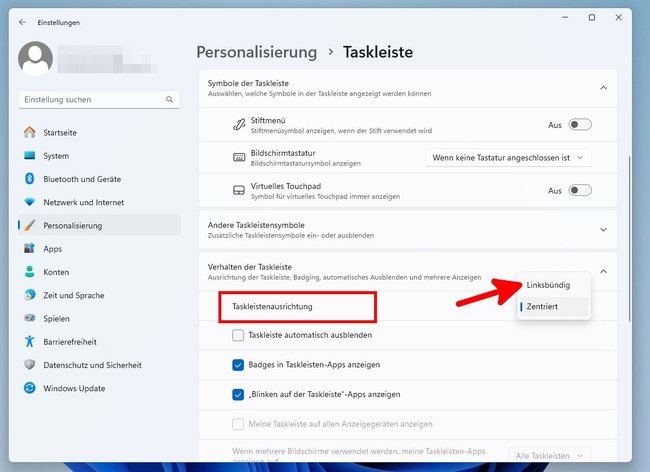
Wenn ihr die Taskleiste komplett an einen andere Bildschirmposition verschieben wollt – beispielsweise an den oberen Rand – schaut euch diesen Tipp an:
Leider lässt sich die Taskleiste nicht mehr so gut nach den eigenen Wünschen anpassen wie noch unter Windows 10 oder 7. So lässt sich beispielsweise die Taskleiste nicht mehr am linken oder rechten Bildschirmrand positionieren. Auch kann man die Symbole der Taskleiste nicht unten rechts (rechtsbündig) anzeigen lassen. Da gibt es noch einige Verbesserungsmöglichkeiten für Microsoft.

